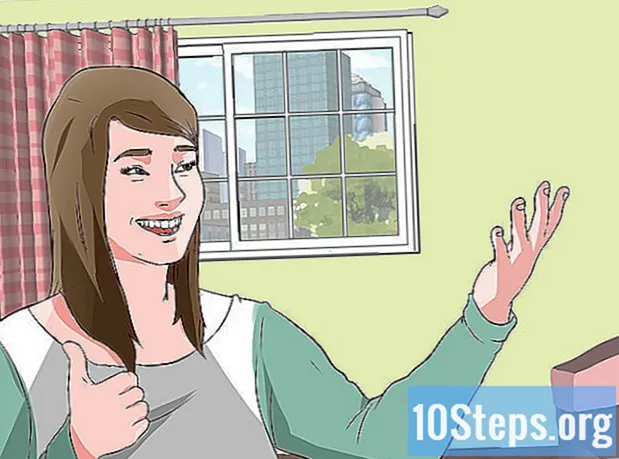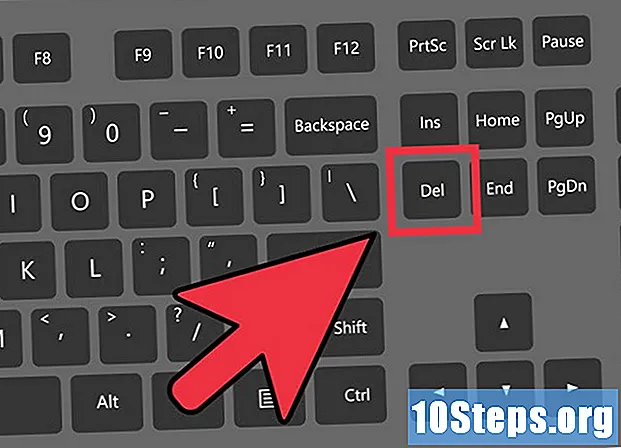
Tartalom
Gyakran küld sok e-mailt? Unod, hogy minden alkalommal beírja a nevét? Talán minden elküldött e-mailhez hozzá szeretne adni személyes kapcsolatot vagy egy apró hirdetést a webhelyére? Aláírások létrehozása az Outlook alkalmazásban lehetővé teszi az e-mailek testreszabását és személyre szabását. Kövesse ezt az útmutatót, ha aláírást szeretne hozzáadni az Outlook bármelyik verziójához.
Lépések
Nyissa meg a "Aláírások és irodaszerek" ablakot. Ez lehetővé teszi az aláírások szerkesztését és hozzárendelését. Ez az ablak többféle módon érhető el, az Ön által használt Outlook verziójától függően: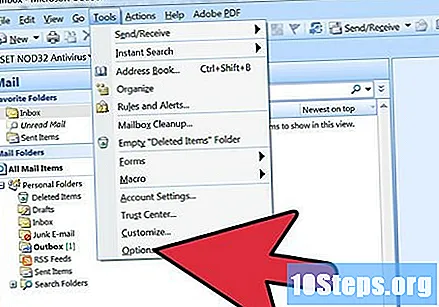
- Outlook 2010/2013 - Kattintson a "Fájl" menüre. Válassza az "Opciók" lehetőséget. Nyissa meg az "Üzenetek" menüt. Görgessen lefelé, amíg meg nem találja az "Előfizetések ..." gombot. Kattintson rá a "Aláírások és irodaszerek" ablak megnyitásához.
- Outlook 2007 - Kattintson az "Eszközök" menüre és válassza az "Opciók" lehetőséget. Kattintson az "Üzenet formátuma" fülre, majd a "Aláírások ..." gombra az "Aláírások és irodaszerek" ablak megnyitásához.
- Outlook 2003 - Kattintson az "Eszközök" menüre és válassza az "Opciók" menüpontot. Kattintson az "Üzenet formátuma" fülre, majd az "Előfizetések ..." gombra. Megnyílik a "Aláírás létrehozása" ablak.
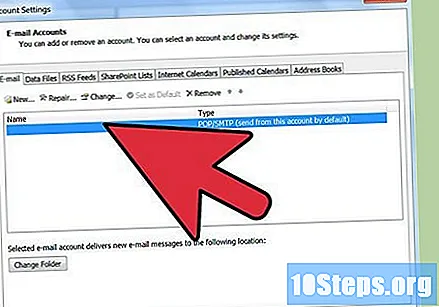
Válassza ki e-mail fiókját. Mielőtt új előfizetést hoz létre, ellenőrizze, hogy a megfelelő e-mail fiók van-e kiválasztva az ablak jobb oldalán.- Az Outlook 2003 programban az e-mail fiókot a „Beállítások” menü „Üzenet formátuma” lapon válassza ki.
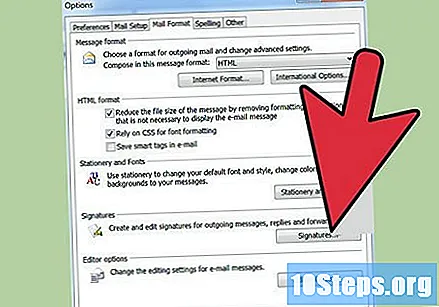
Új előfizetés létrehozásához kattintson az "Új" gombra. Nevezze el, hogy segítsen felismerni. Több aláírást is létrehozhat, így egyedi nevek megadásával elősegítheti a megfelelő aláírás kiválasztását, amikor e-mailt küld.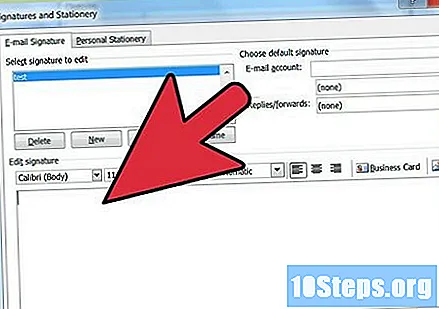
Írja aláírását az "Aláírás szerkesztése" mezőbe. Formázhatja a szöveget különböző betűtípusokkal, színekkel és méretekkel, valamint képeket vagy virtuális névjegykártyákat adhat hozzá. Megadhat linkeket a webhelyére is. Ezt az aláírást csatolják az e-mailek végéhez.
Az előfizetés hozzárendelése. Az előfizetés létrehozása után választhatja az új üzenetek és / vagy válaszok vagy továbbítások aktiválását. Ha több aláírást hoz létre, akkor különböző aláírásokat rendelhet különböző feladatokhoz.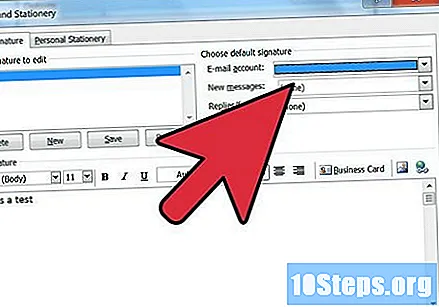
Az aláírásokat kézzel írja be. Ha nem akarja automatikusan alkalmazni az aláírást minden elküldött üzenetre, akkor saját belátása szerint illesztheti be. Ha nyitva van egy e-mail, kattintson az "Üzenet" fülre, majd kattintson az "Aláírás" gombra. Megjelenik egy lista az elérhető előfizetésekkel, lehetővé téve a kívánt előfizetés kiválasztását.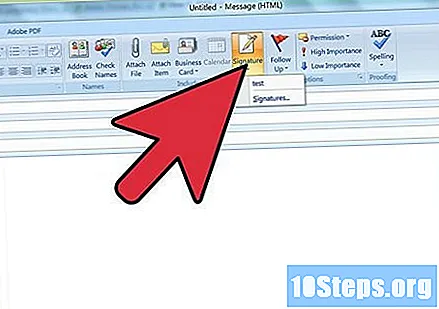
- Az Office 2003 alkalmazásban kattintson az "Beszúrás" elemre, válassza az "Aláírás" lehetőséget, majd válassza ki a használni kívánt aláírást.
Törölje az aláírást. Ha úgy dönt, hogy nem akarja használni az aláírást az üzenetben, válassza ki azt az üzenet végén és nyomja meg a "Törlés" gombot.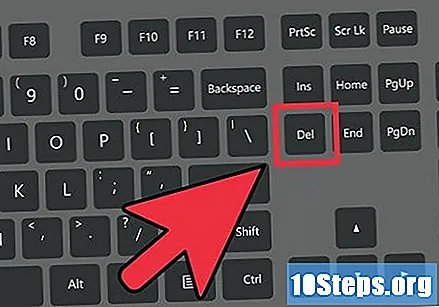
tippek
- Az alapértelmezett előfizetés meglévő előfizetésre történő beállításához nyisson meg egy új üzenetet. Lépjen újra az "Új csoport hozzáadása" elemre, és válassza az "Előfizetések" lehetőséget. Keresse meg a "Szabványos aláírás" elemet. Válassza ki az e-mail fiókját és az előfizetés nevét az "Új üzenetek" alatt. Adja meg, hogy megjelenjen-e válaszokban és továbbításokban, vagy csak új üzenetekben.